Google lanserade för Avhämtning under 2011, en tjänst som ger Google-användare med möjlighet att exportera data. Det gör det möjligt för dig att exportera vissa uppgifter, Google Drive-filer, Kontakter eller kalenderinformation, för förvaring eller importera till andra tjänster.
Tjänsten har uppdaterats under året med stöd för nya tjänster och funktioner från Google, och även om det inte innehåller alla data som Google ackumulerat under åren, det omfattar några av de viktigaste data som Gmail, e-post, YouTube-videor som du har laddat upp, eller Foton.
Google meddelade idag att man har förbättrat Avhämtning igen. Om du har använt tjänsten innan du vet att du kan få data flyttas till en Google Drive-konto automatiskt eller få en länk för nedladdning via e-post att ladda ner arkivet till den lokala datorn.
Exportera data till Google OneDrive eller Dropbox
Här är vad du behöver göra för att exportera vissa eller alla Google Takeout data till online-tjänster OneDrive eller Dropbox.
Observera att Google kan du uppmanas att logga in på ditt konto vid ett tillfälle, och kan också begära ytterligare verifiering om du har aktiverat två steg autentisering.
1. Öppna Kontroll Ditt Innehåll sidan på Google

Besök sidan Integritet på Googles Mitt Konto service hemsida och scrolla ner tills du hittar den som “styr ditt innehåll”.
Du kan också använda F3 för att öppna den på sidan sök, typ “hämta” och tryck på enter för att hoppa till avsnitt direkt.
Klicka på “skapa mapp” – länken för att starta processen.
2. Välj de data som du vill exportera
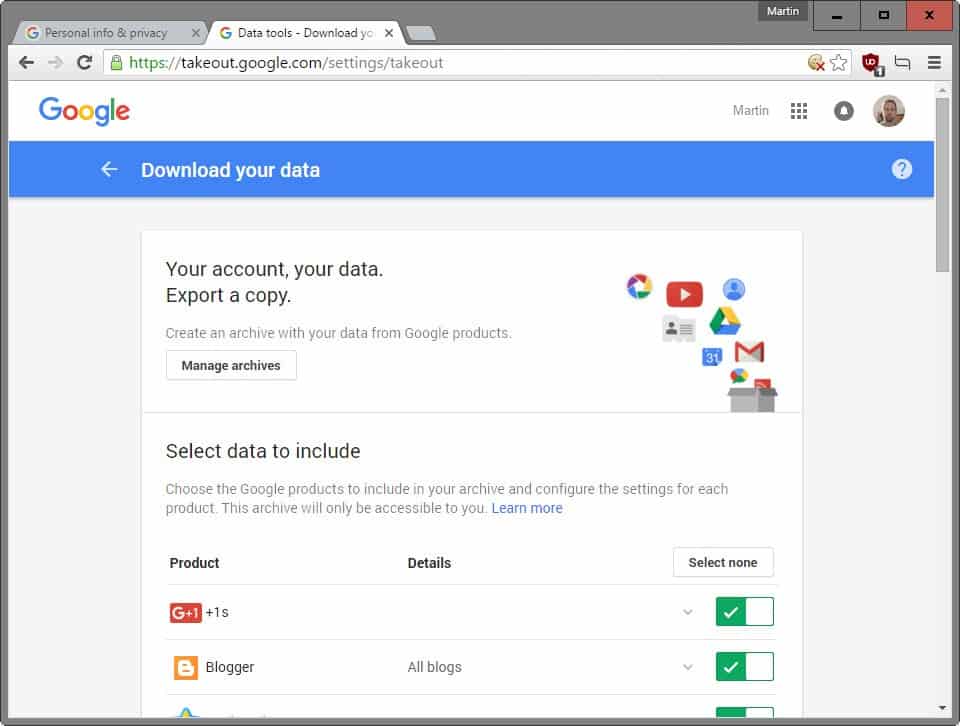
Välj de produkter som du vill exportera data från genom att vända växlar. Alla Google-produkter som stöds av den Takeout är aktiverat som standard.
Observera att arkiven kan bli mycket stora beroende på konto användning. Om du har laddat upp en hel del videos på YouTube, eller en stor Gmail-konto, sedan kan det ta en stund att skapa ladda ner arkiv.
I tillägg till detta, det kan också ta lite tid att ladda ner den eller flytta den till en av de nya som stöds fil hosting-tjänster.
Du kan anpassa valet för vissa produkter. För YouTube till exempel, du kan några eller alla av följande typer av innehåll: video, historia, prenumerationer och spellistor.
Tänk också på att du behöver tillräckligt med utrymme på OneDrive eller Dropbox, som överföring av data kommer att misslyckas på annat sätt.
Klicka på knappen nästa när du är klar.
3. Välj leveranssätt
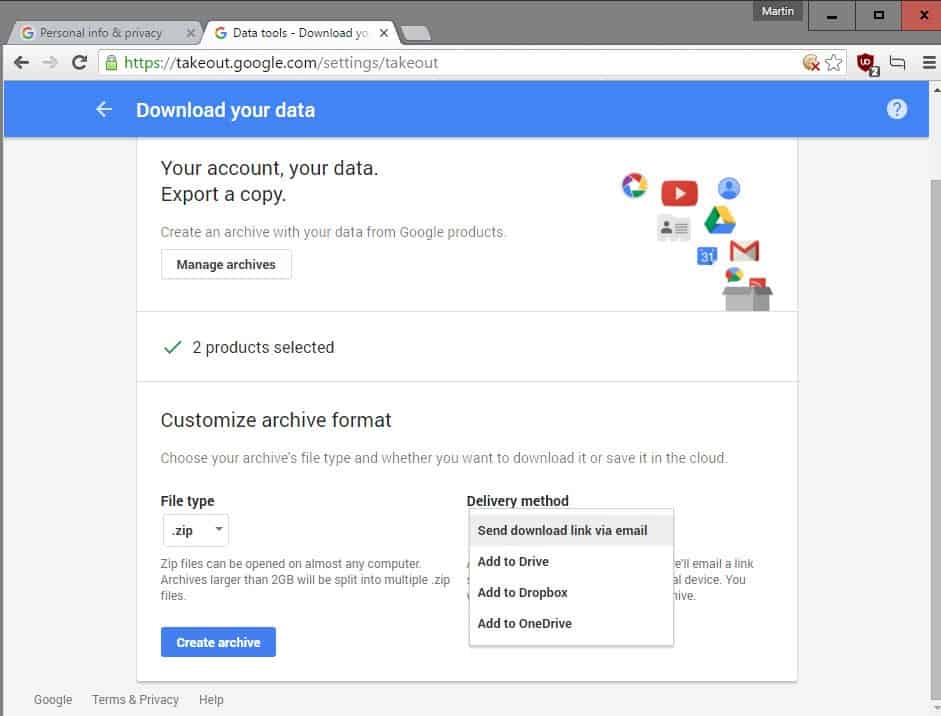
Detta är det sista steget i processen. Du kan ändra arkivet typ från zip till tgz eller tbz, och välj en av de fyra tillgängliga leveransmetoder.
Den nya är “add to Dropbox” och “Lägg till i OneDrive”. Observera att du måste länka din Dropbox eller OneDrive-konto till Google för leverans metod för att bli tillgängliga.
Google noterar att arkivet kommer att laddas upp till Dropbox eller OneDrive automatiskt efter dess tillkomst, och som en länk till sin plats kommer att skickas till dig när den är klar.
Kontot förbinder fungerar som förväntat. I grund och botten, du omdirigeras till OneDrive eller Dropbox där du måste tillåta Google att skapa och få tillgång till en egen mapp. Har du träffat på tillåt-knappen, går du tillbaka till Google Takeout-sidan där du kommer att se en förloppsindikator.
Allt är automatiserat från den punkt i tiden och du kan stänga sidan.
Avslutande Ord
En av de viktigaste fördelarna med att överföra data till Google OneDrive eller Dropbox är att det oftast är snabbare än att ladda ner filer direkt till det lokala systemet. En annan fördel är att du inte behöver vänta för arkivet skapelse till slutet innan du kan börja nedladdningen.